Bài này sẽ hướng dẫn các bạn cách thực hiện từng bước chương trình: lên kế hoạch, xây dựng và kiểm tra một mạng không dây gia đình. Mặc dù nhiều mạng không dây điển hình đã có những bước tiến dài đáng kinh ngạc trong một vài năm qua, nhưng công nghệ và thuật ngữ “không dây” (wireless) vẫn còn khá khó cho chúng ta để có thể lĩnh hội đầy đủ về nó. Phần hướng dẫn này tập trung chủ yếu vào cách thức xây dựng một mạng không dây gia đình, nhưng đồng thời cũng sẽ giúp ích cho những người làm mạng doanh nghiệp nhỏ.
Các bước xây dựng một mạng LAN không dây  Bạn có thể xây dựng bất kỳ một mạng gia đình không dây điển hình nào (thường gọi là mạng LAN không dây - WLAN) thông qua phương thức ba bước sau:
Bạn có thể xây dựng bất kỳ một mạng gia đình không dây điển hình nào (thường gọi là mạng LAN không dây - WLAN) thông qua phương thức ba bước sau:
1. Chọn ra bản thiết kế WLAN tốt nhất cho trường hợp của bạn.
2. Chọn thiết bị không dây tốt.
3. Cài đặt thiết bị và kiểm tra mạng WLAN được cấu hình.
Trong phần dưới, chúng tôi sẽ cụ thể chi tiết từng bước trên.
Bạn đã sẵn sàng với mạng không dây?
Phải công nhận rằng sử dụng mạng không dây thay vì xây dựng mạng cáp quang truyền thống là một quyết định sáng suốt.
Trước kia, mạng không dây là một thứ “xa xỉ phẩm”, bởi thiết bị dành cho nó khá đắt. Nhưng vài năm qua, giá thành của các thiết bị mạng không dây đã giảm đáng kể, mang đến cơ hội cho nhiều người dùng gia đình, kể cả các doanh nghiệp vừa và nhỏ. Liệu bạn đã chắc chắn mạng không dây sẽ đáp ứng được đầy đủ yêu cầu của mình? Hãy kiểm tra lại và tham khảo thêm từ những người có kinh nghiệm để có quyết định sáng suốt nhất.
Lợi ích của không dây
Lợi ích của mạng không dây được đánh giá xác thực là lớn hơn nhiều mạng đi dây truyền thống. bạn đã từng tra nhanh công thức của một món ăn trên Internet khi đang nấu trong bếp? Những đứa trẻ có cần một chiếc máy tính nối mạng trong phòng ngủ cho các bài tập về nhà của chúng? Bạn đã từng mơ đến việc gửi e-mail, tin nhắn hay chơi game khi đang thư giãn trên hiên nhà? Đó mới chỉ là một số trong nhiều điều mạng không dây có thể làm được cho bạn.
Thuật ngữ chuyên môn
Lĩnh vực mạng máy tính thường nằm trực tiếp trên mảng kỹ thuật. Các nhà sản xuất thiết bị, các hãng cung cấp dịch vụ và cả các “chuyên gia” nghiên cứu mạng thường có xu hướng đi khá sâu vào thuật ngữ kỹ thuật. Ngành công nghiệp mạng không dây đang dần dần nâng cao hệ thống di sản này, tạo ra các sản phẩm thân thiện với người dùng hơn và dễ dàng hơn, hợp nhất hơn. Tuy vậy, đến giờ họ vẫn còn nhiều điều để làm. Chúng ta hãy xem nhanh một số thuật ngữ mạng không dây phổ biên sau cùng với nghĩa của chúng.
Các thuật ngữ và từ kỹ thuật không dây
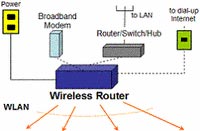 |
Mạng WLAN với router không dây |
WLAN là gì?
Như trên đã nói, WLAN là một mạng không dây gia đình “điển hình”. Sở dĩ như vậy là do WLAN là một mạng LAN không dây, tức một nhóm các máy tính nối mạng liên quan đến nhau, được đặt gần nhau về mặt vật lý. Mạng LAN có thể tìm thấy trong nhiều gia đình, trường học, doanh nghiệp. Về mặt kỹ thuật có thể sử dụng nhiều mạng LAN cho một gia đình. Nhưng thực tế, điều này rất ít xảy ra. Trong phần hướng dẫn này, chúng tôi sẽ giải thích cách xây dựng một mạng WLAN đơn tiêu chuẩn cho gia đình bạn.
Wi-Fi là gì?
Wi-Fi là tên công nghiệp dùng cho thị trường sản phẩm mạng không dây. Bạn sẽ thấy một logo Wi-Fi đen trắng hoặc một chứng chỉ ảo tượng trưng trên bất kỳ thiết bị không dây mua mới nào.
Về mặt kỹ thuật, Wi-Fi là biểu thị cho họ tiêu chuẩn truyền thông không dây 802.11 (mô tả bên dưới). Nhưng do hiện nay, tất cả thiết bị mạng gia đình không dây chủ đạo đều dùng tiêu chuẩn 802.11 nên về cơ bản thuật ngữ “Wi-Fi” đơn thuần dùng để phân biệt thiết bị không dây với thiết bị của mạng khác.
802.11a/802.11b/802.11g là những gì?
802.11a, 802.11b và 802.11g là ba tiêu chuẩn truyền thông không dây phổ biến. Một mạng không dây có thể được xây dựng theo bất kỳ một trong ba tiêu chuẩn này. Nhưng 802.11a ít tương thích với các tiêu chuẩn khác hơn và có xu hướng trở thành lựa chọn đắt tiền, chỉ triển khai cho các doanh nghiệp lớn.
WEP và Wardriving là gì?
Tính chất bảo mật cho mạng không dây gia đình và mạng doanh nghiệp nhỏ để lại nhiều mối bận tâm. Nếu như chúng ta có thể dùng cần ăng ten hay một bộ tiếp sóng nào đó để thu tín hiệu radio, tín hiệu tivi từ trạm phát sóng thì việc bắt được tín hiệu từ một mạng không dây gia đình gần đó cũng không có gì khó khăn. Các giao dịch thông qua thẻ tín dụng trên Web có thể được an toàn, nhưng bạn có dám chắc người hàng xóm của mình không theo dõi mọi e-mail và tin nhắn bạn đã gửi?
Vài năm trước đây, một số chuyên viên đã phổ biến thực tế của wardriving nhằm nâng cao nhận thức về lỗ hổng này trong mạng WLAN. Với sự hỗ trợ của những thiết bị tự làm rẻ tiền, các “wardriver” (những kẻ xâm nhập mạng không dây trái phép) đã “rình mò” qua vùng phụ cận lưu lượng mạng không dây phát ra từ các ngôi nhà hàng xóm. Một số thậm chí còn đăng nhập vào máy tính mà không để lại dấu vết gì để các chủ mạng WLAN nghi ngờ. Mục đích chính của chúng thường là ăn trộm tài nguyên trong máy tính và truy cập mạng Internet miễn phí.
WEP là một thành phần quan trọng của các mạng không dây, được thiết kế nhằm nâng cao tính bảo mật. WEP sẽ tìm đường vào (về mặt kỹ thuật gọi là “mã hoá”) lưu lượng mạng một cách có tính toán để các máy tính khác có thể hiểu, nhưng con người thì không thể đọc được nó. WEP giúp bảo vệ mạng WLAN trước wardriver và những người hàng xóm tò mò. Hiện nay, tất cả thiết bị mạng không dây đều hỗ trợ thành phần này. Do WEP có thể bật/tắt tuỳ ý nên việc cấu hình và sử dụng nó trong quá trình cài đặt mạng là cần thiết và đơn giản.
Các kiểu thiết bị không dây
Có 5 kiểu thiết bị được xác định trong các mạng không dây gia đình:
- Bộ điều hợp mạng không dây.
- Điểm truy cập mạng không dây.
- Router không dây.
- Ăng ten không dây.
- Máy tăng thế tín hiệu không dây.
Một số thiết bị này không bắt buộc phải có, tuỳ thuộc vào cấu hình mạng không dây của bạn như thế nào. Chúng ta sẽ còn trở lại để xem xét chi tiết từng thiết bị.
Chọn thiết bị không dây
Một mạng LAN không dây thường có bộ điều hợp mạng, các điểm truy cập, router không dây, angten thu sóng và bộ tăng thế tín hiệu. Trong số đó, chỉ có bộ điều hợp mạng là thành phần bắt buộc phải có để xây dựng một mạng không dây gia đình. Nhiều mạng cũng sử dụng một số thiết bị khác như giải thích bên dưới.
Bộ điều hợp mạng không dây
Máy tính nào muốn kết nối tới WLAN đều phải sở hữu một bộ điều hợp mạng không dây. Bộ điều hợp mạng đôi khi còn được gọi là NIC (Network Interface card), tức card mạng. Bộ điều hợp mạng cho máy tính để bàn thường là các thẻ PCI nhỏ, đôi khi là bộ điều hợp USB tương tự như thẻ.
Bộ điều hợp mạng cho máy tính xách tay trông như một chiếc thẻ tín dụng dày. Ngày nay, thay vì kiểu thẻ truyền thống, các bộ điều hợp cho máy tính xách tay này thường được chế tạo như một con chip nhúng bên trong notebook hoặc laptop.
Bộ điều hợp mạng không dây gồm có một máy thu phát sóng. Máy thu-phát không dây gửi và nhận tin nhắn, thư rồi dịch, định dạng và tổ chức chung theo luồng thông tin giữa máy tính và mạng. Xác định được cần phải mua bao nhiêu bộ điều hợp mạng là bước then chốt đầu tiên trong quá trình xây dựng một mạng không dây. Hãy kiểm tra lại chi tiết kỹ thuật trên các máy tính của mình nếu bạn không chắc chắn liệu chúng có chứa các chip điều hợp không dây tích hợp sẵn hay không.
Điểm truy cập không dây
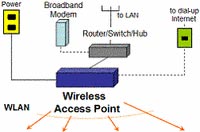 |
Mạng WLAN với các điểm truy cập không dây |
Các điểm truy cập liên kết một mạng LAN không dây với mạng Ethernet có dây tồn tại trước đó. Người dùng mạng gia đình chủ yếu cài đặt điểm truy cập sau khi họ đã sở hữu một router băng thông và muốn thêm máy tính không dây vào thiết lập hiện thời của mình. Bạn phải sử dụng hoặc là một điểm truy cập, hoặc là một router không dây (mô tả bên dưới) để triển khai mạng “lai” giữa có dây và không dây. Nếu không, bạn có thể không cần một điểm truy cập.
Router không dây
Một router không dây là một điểm truy cập không dây với một số chức năng hữu ích khác. Giống như router băng thông có dây, router không dây cũng hỗ trợ chia sẻ kết nối Internet với kỹ thuật tường lửa nằm nâng cao tính năng bảo mật cho mạng. Router không dây rất giống với các điểm truy cập.
Ưu điểm của cả router không dây và các điểm truy cập là độ đàn hồi. Bộ thu-phát mạnh tích hợp sẵn được thiết kế để phát tán tín hiệu không dây trong toàn bộ không gian nhà. Một mạng WLAN gia đình sử dụng router hoặc điểm truy cập sẽ bắt tín hiệu tại góc phòng hoặc sân sau tốt hơn là không có. Cũng giống như vậy, nếu sử dụng router hay điểm truy cập, mạng sẽ hỗ trợ được nhiều máy tính hơn. Nếu sơ đồ thiết kế mạng WLAN có sử dụng router hoặc điểm truy cập, bạn phải chạy tất cả các bộ điều hợp trong mô hình cơ sở hạ tầng ‘để gọi’ ( so-call infrastructure mode) hoặc mô hình đặc biệt (ad-hoc infrastructure).
Router không dây là lựa chọn tốt cho những người xây dựng mạng gia đình đầu tiên.
Ăng-ten không dây
Bộ điều hợp mạng không dây, điểm truy cập và router, tất cả đều sử dụng một ăng-ten hỗ trợ thu tín hiệu trên WLAN. Một số ăng-ten không dây giống như trên bộ điều hợp nằm ẩn bên trong. Một số khác, như trên nhiều điểm truy cập nằm ở bên ngoài. Các ăng-ten thông thường cũng có thể hoàn thành tốt nhiệm vụ thu sóng hiệu quả của mình. Nhưng nếu cài đặt một ăng ten bổ sung, quá trình nhận tín hiệu sẽ được nâng cao. Thông thường bạn sẽ không biết liệu mình có cần thành phần thiết bị này hay không đến sau khi kết thúc lắp đặt xong mạng cơ bản.
Tăng thế tín hiệu không dây
Một số hãng sản xuất điểm truy cập không dây và router cũng bán một thiết bị nhỏ gọi là cái tăng thế tín hiệu. Được cài đặt cùng với điểm truy cập hoặc router không dây, tăng thế tín hiệu tăng cường độ khoẻ cho bộ thu phát trạm cơ sở. Có thể sử dụng tăng thế tín hiệu cùng với ăng-ten bổ sung để nâng cao tốc độ truyền vận mạng không dây và quá trình thu tín hiệu cùng một lúc.
Cả ăng-ten và tăng thế tín hiệu đều trở thành thiết bị bổ sung hữu ích cho một số mạng gia đình. Chúng có thể giúp các máy ngoài vùng phủ sóng bắt lại được tín hiệu của WLAN và trong một số trường hợp còn nâng cao khả năng thực thi.
Cài đặt và cấu hình WLAN
Bây giờ, bạn đã hiểu về các thành phần của một mạng LAN không dây và sẵn sàng lắp đặt chúng theo yêu cầu. Đừng lo nếu bạn vẫn chưa có một cấu hình ổn định, chúng ta sẽ xem xét tất cả chúng.
Để khai thác tối đa ích lợi từ các hướng dẫn bên dưới, bạn nên có câu trả lời cho các câu hỏi sau:
• Bạn muốn mở rộng mạng gia đình WLAN của mình hay xây dựng hoàn toàn một mạng mới?
• Sẽ có bao nhiêu máy tính không dây và chúng được đặt ở đâu?
• Hệ điều hành sử dụng cho các máy tính là loại nào?
• Bạn có cần chia sẻ kết nối Internet của mình giữa các máy tính không dây? Ngoài ra còn cần chức năng nào khác? chia sẻ file? chơi game mạng?
Cài đặt router không dây
 |
| Bố trí mạng LAN không dây đặc biệt |
• Bạn đang xây dựng mạng gia đình đầu tiên, hoặc
• Bạn muốn xây dựng lại mạng gia đình để không dây hoàn toàn
• Bạn muốn thiết lập WLAN ở mức đơn giản nhất có thể.
Cố gắng lắp đặt router không dây ở vị trí trung tâm nhất trong không gian nhà bạn.
Trong mạng Wi-Fi, máy tính đặt gần với router (thông thường trong cùng một phòng hoặc trong “đường ngắm”) sẽ có tốc độ cao hơn máy tính đặt xa.
Kết nối router không dây với nơi đặt nguồn điện và nguồn kết nối Internet (không bắt buộc). Tất cả router không dây đều hỗ trợ modem băng thông rộng và một số hỗ trợ kết nối điện thoại qua dịch vụ Internet quay số. Nếu bạn cần hỗ trợ điện thoại, hãy mua router có cổng RS-232. Cuối cùng, do các router không dây tích hợp sẵn một điểm truy cập nên bạn có quyền kết nối với một router đi dây, switch hoặc hub.
Tiếp theo, chọn một tên mạng. Trong mạng Wi-Fi, tên mạng thường được gọi là SSID . Router và tất cả máy tính trong mạng WLAN phải chia sẻ cùng SSID . Mặc dù mỗi router được gắn một tên mặc định do nhà sản xuất đặt, nhưng tốt nhất là bạn nên thay đổi nó vì lý do an toàn. Tham khảo tài liệu hướng dẫn đi kèm của nhà sản xuất để biết tên mạng cho từng router không dây cụ thể.
Cuối cùng, thực hiện theo hướng dẫn trong tài liệu đi kèm khi mua router của nhà sản xuất để sử dụng chức năng bảo mật WEP, bật chức năng tường lửa và các tham số yêu cầu.
Cài đặt điểm truy cập không dây
Mỗi điểm truy cập không dây hỗ trợ một mạng WLAN. Sử dụng điểm truy cập không dây trên mạng gia đình của bạn nếu:
• Bạn không cần các thành phần mở rộng do router không dây cung cấp
• Bạn đang mở rộng một mạng gia đình Ethernet đi dây
• Bạn có (hoặc sẽ có) từ 4 máy tính không dây trở lên nằm rải rác khắp nhà.
Cố gắng cài đặt điểm truy cập ở vị trí trung tâm nếu có thể. Kết nối nguồn và kết nối Internet số nếu muốn. Cũng cần nối cáp điểm truy cập với router LAN, switch hoặc hub.
Tất nhiên bạn sẽ không có tường lửa để cấu hình, nhưng bạn vẫn phải thiết lập tên mạng và bật chức năng WEP trên điểm truy cập.
Cấu hình bộ điều hợp không dây
Cấu hình bộ điều hợp sau khi lắp đặt router không dây hoặc điểm truy cập (nếu có). Đưa bộ điều hợp vào các máy tính theo giải thích của tài liệu hướng dẫn sản phẩm. Bộ điều hợp Wi-Fi đòi hỏi giao thức TCP/IP phải được cài đặt trên máy trạm.
Mỗi nhà sản xuất đều cung cấp một tiện ích cấu hình cho bộ điều hợp của họ. Trên hệ điều hành Windows chẳng hạn, bộ điều hợp thông thường có một giao diện người dùng (GUI) riêng, có thể truy cập từ menu Start hoặc từ thanh taskbar sau khi phần cứng được cài đặt. Chúng ta sẽ đặt tên mạng (SSID) và bật chức năng WEP ở đây. Bạn cũng có thể thiết lập một vài tham số khác như đã mô tả ở trên. Nhưng nhớ rằng, tất cả bộ điều hợp mạng không dây trên máy tính trong mạng phải dùng cùng các thiết lập tham số cho WLAN với chức năng thích hợp.
Cấu hình mạng WLAN gia đình đặc biệt
Tất cả bộ điều hợp Wi-Fi đều đòi hỏi bạn phải chọn giữa mô hình cơ sở hạ tầng (infrastructure mode, còn được gọi là mô hình “điểm truy cập” trong một số công cụ cấu hình) và mô hình đặc biệt (ad-hoc infrastructure, hay mô hình ngang hàng). Khi sử dụng điểm truy cập không dây hay router, bạn cần đặt tất cả bộ điều hợp không dây ở mô hình cơ sở hạ tầng. Ở mô hình này, bộ điều hợp không dây sẽ tự động dò tìm và thiết lập mã số kênh WLAN để khớp với điểm truy cập (router).
Hoặc thiết lập cho bộ điều hợp không dây sử dụng mô hình đặc biệt (ad-hoc). Khi sử dụng mô hình này, bạn sẽ thấy một thiết lập riêng dành cho mã số kênh. Tất cả bộ điều hợp trên mạng LAN không dây đặc biệt của bạn đều cần khớp với mã số kênh.
Các cấu hình WLAN gia đình ad-hoc chỉ hoạt động tốt với một số máy tính đặt gần nhau. Bạn cũng có thể sử dụng cấu hình này như một tuỳ chọn dự trữ nếu diểm truy cập hay router của bạn bị hỏng.
Cấu hình phần mềm chia sẻ kết nối Internet
Như đã chỉ ra ở trên, bạn có thể chia sẻ kết nối Internet qua mạng không dây ad-hoc. Để thực hiện điều này, đặt một trong các máy tính của bạn là máy trạm (sẽ hiệu quả hơn với một máy cho một router). Máy tính này sẽ giữ kết nối modem và rõ ràng là phải được cung cấp nguồn bất cứ khi nào mạng được sử dụng. Microsoft Windows cung cấp một thành phần có tên Internet Connection Sharing (ICS), hỗ trợ trong mạng WLAN.
Gỡ lỗi, mẹo và thủ thuật
Bây giờ chúng ta sẽ xem xét một số điểm thú vị hơn bạn cần biết về mạng LAN không dây gia đình.
Nhiễu tín hiệu router không dây hoặc điểm truy cập bên trong nội bộ mạng gia đình
Khi cài đặt điểm truy cập hay router theo tiêu chuẩn 802.11b, 802.11g, hãy thận trọng với sự nhiễu tín hiệu từ các thiết bị khác. Cụ thể, đừng lắp đặt các bộ phận này gần thiết bị sóng phát ra sóng vi ba trong phạm vi 1-3 m. Một số nguồn gây nhiễu phổ biến khác là điện thoại không dây 2.4 GHz, một loạt màn hình con, dụng cụ mở cửa gara và một số thiết bị tự động trong gia đình.
Nếu tường nhà của bạn là gạch, xi măng hay khung kim loại, việc duy trì được tín hiệu WLAN khoẻ là rất khó. Mạng Wi-Fi được thiết kế để hỗ trợ vùng tín hiệu trong phạm vi 300 feet (khoảng 100m), nhưng nếu xuất hiện vật cản thì phạm vi này sẽ bị giảm. Tất cả hoạt động truyền thông theo chuẩn 802.11 (đặc biệt là 802.11a) đều bị ảnh hưởng bởi các vật cản. Bạn cần tính tới điều này khi lắp đặt điểm truy cập của mình.
Nhiễu tính hiệu router không dây hoặc điểm truy cập từ bên ngoài
Ở những vùng dân cư quá đông đúc, trường hợp tín hiệu không dây từ mạng gia đình nhà này “ghé thăm” mạng gia đình hàng xóm và ngược lại không hiếm.
Điều này xảy ra khi cả hai hộ gia đình thiết lập kênh truyền thông xung đột lẫn nhau. Rất may là, khi cấu hình điểm truy cập hay router theo chuẩn 802.11b, 802.11g, bạn có thể (ngoại trừ ở một số khu vực) thay đổi mã số kênh thuê.
Ví dụ như ở Mỹ, bạn có thể chọn bất kỳ mã số kênh WLAN nào từ 1 đến 11. Nếu gặp tín hiệu nhiễu từ nhà hàng xóm, bạn nên phối hợp các thiết lập kênh với họ. Sử dụng số kênh khác nhau đơn giản không phải lúc nào cũng giải quyết được vấn đề. Tuy nhiên, nếu cả hai nhóm sử dụng một trong các số kênh khác nhau (1, 6 hoặc 11), khả năng loại trừ nhiễu tín hiệu WLAN sẽ được đảm bảo hơn.
Bộ lọc địa chỉ vật lý Mac
Các router và điểm truy cập không dây mới hơn hỗ trợ một thành phần bảo mật hữu ích gọi là bộ lọc địa chỉ Mac. Tôi hoàn toàn khuyên bạn nên sử dụng thành phần này. Nó cho phép đăng ký bộ điều hợp mạng với điểm truy cập (hoặc router) và buộc loại bỏ liên lạc từ bất kỳ thiết bị không dây nào không có trong danh sách. Chức năng lọc địa chỉ MAC này kết hợp với thành phần mã hoá WEP mang đến khả năng bảo mật an toàn cao.
Profile cho bộ điều hợp không dây
Nhiều bộ điều hợp không dây hỗ trợ một thành phần có tên gọi profile, cho phép bạn thiết lập và ghi nhiều cấu hình WLAN. Ví dụ, bạn có thể tạo một cấu hình ad-hoc cho mạng WLAN gia đình và cấu hình cơ sở hạ tầng cho mạng văn phòng, sau đó chuyển đổi giữa hai profile nếu thấy cần thiết. Bạn nên thiết lập profile trên các máy sẽ được dùng để chuyển đổi giữa mạng gia đình và các mạng WLAN khác. Thời gian bạn tiết kiệm được sẽ lớn hơn nhiều, càng về sau càng có lợi.
Mã hoá WEP
Trong nhiều chức năng được giới thiệu, bạn sẽ thấy có chế độ mã hoá không giây được kích hoạt, thông thường là WEP 128-bit. Các phiên bản WEP cũ hơn (40, 64-bit) cung cấp chương trình bảo vệ còn nhiều khuyết điểm. Một số sản phẩm 802.11g hỗ trợ WEP 152-bit và 2256-bit. Sẽ rất tuyệt vời nếu tất cả thiết bị của bạn đều hỗ trợ thành phần này. Một số thiết bị mới hơn cung cấp WPA. WPA thông thường có nhiều chức năng tổng hợp không cần thiết cho một mạng WLAN gia đình, nhưng WPA-PSK hoạt động khá tốt.
Để thiết lập WEP 128-bit, chọn và gán số cho trường WEP passkey (mật khẩu cho WEP). Bạn phải áp dụng cùng kiểu thiết lập WEP và passkey cho điểm truy cập (hoặc router) và tất cả bộ điều hợp.
Một số mẹo thông thường
Nếu bạn đã cài đặt xong tất cả các thành phần, nhưng mạng gia đình vẫn chưa hoạt động đúng như mong muốn, hãy sửa chữa nó một cách có phương pháp:
• Không thể kết nối được với Internet? Hãy tạm thời tắt tường lửa và xác định xem liệu có gặp vấn đề gì trong cấu hình tường lửa hay không, hoặc một số vấn đề khác.
• Tương tự như vậy, bật và kiểm tra từng bộ điều hợp mạng để xác định xem liệu vấn đề chỉ nằm ở một máy tính hay trên tất cả các máy.
• Sử dụng kiểu ad-hoc nếu kiểu infrastructure không hoạt động. Và có lẽ bạn nên xác định vấn đề với điểm truy cập hoặc router.
• Để làm việc có hệ thống hơn, khi xây dựng một mạng, bạn nên viết ra giấy các thiết lập chính yếu như tên mạng, khoá mật khẩu WEP, địa chỉ Mac và số kênh (rồi xem xét dấu hiệu về sau).
• Đừng lo lắng về sai sót có thể tạo trong quá trình xây dựng. Bạn có thể quay trở lại và chỉnh sửa bất kỳ thiết lập WLAN ở bất kỳ thời điểm nào.
Kết luận
Với kiến thức trong phần hướng dẫn này, thiết nghĩ chắc hẳn bạn đã có đủ trang bị cần thiết để bắt đầu xây dựng cho mình một mạng LAN không dây gia đình. Xin chào mừng bạn gia nhập thế giới mạng không dây!
 Công nghệ
Công nghệ  AI
AI  Windows
Windows  iPhone
iPhone  Android
Android  Học IT
Học IT  Download
Download  Tiện ích
Tiện ích  Khoa học
Khoa học  Game
Game  Làng CN
Làng CN  Ứng dụng
Ứng dụng 















 Linux
Linux  Đồng hồ thông minh
Đồng hồ thông minh  macOS
macOS  Chụp ảnh - Quay phim
Chụp ảnh - Quay phim  Thủ thuật SEO
Thủ thuật SEO  Phần cứng
Phần cứng  Kiến thức cơ bản
Kiến thức cơ bản  Lập trình
Lập trình  Dịch vụ công trực tuyến
Dịch vụ công trực tuyến  Dịch vụ nhà mạng
Dịch vụ nhà mạng  Quiz công nghệ
Quiz công nghệ  Microsoft Word 2016
Microsoft Word 2016  Microsoft Word 2013
Microsoft Word 2013  Microsoft Word 2007
Microsoft Word 2007  Microsoft Excel 2019
Microsoft Excel 2019  Microsoft Excel 2016
Microsoft Excel 2016  Microsoft PowerPoint 2019
Microsoft PowerPoint 2019  Google Sheets
Google Sheets  Học Photoshop
Học Photoshop  Lập trình Scratch
Lập trình Scratch  Bootstrap
Bootstrap  Năng suất
Năng suất  Game - Trò chơi
Game - Trò chơi  Hệ thống
Hệ thống  Thiết kế & Đồ họa
Thiết kế & Đồ họa  Internet
Internet  Bảo mật, Antivirus
Bảo mật, Antivirus  Doanh nghiệp
Doanh nghiệp  Ảnh & Video
Ảnh & Video  Giải trí & Âm nhạc
Giải trí & Âm nhạc  Mạng xã hội
Mạng xã hội  Lập trình
Lập trình  Giáo dục - Học tập
Giáo dục - Học tập  Lối sống
Lối sống  Tài chính & Mua sắm
Tài chính & Mua sắm  AI Trí tuệ nhân tạo
AI Trí tuệ nhân tạo  ChatGPT
ChatGPT  Gemini
Gemini  Điện máy
Điện máy  Tivi
Tivi  Tủ lạnh
Tủ lạnh  Điều hòa
Điều hòa  Máy giặt
Máy giặt  Cuộc sống
Cuộc sống  TOP
TOP  Kỹ năng
Kỹ năng  Món ngon mỗi ngày
Món ngon mỗi ngày  Nuôi dạy con
Nuôi dạy con  Mẹo vặt
Mẹo vặt  Phim ảnh, Truyện
Phim ảnh, Truyện  Làm đẹp
Làm đẹp  DIY - Handmade
DIY - Handmade  Du lịch
Du lịch  Quà tặng
Quà tặng  Giải trí
Giải trí  Là gì?
Là gì?  Nhà đẹp
Nhà đẹp  Giáng sinh - Noel
Giáng sinh - Noel  Hướng dẫn
Hướng dẫn  Ô tô, Xe máy
Ô tô, Xe máy  Tấn công mạng
Tấn công mạng  Chuyện công nghệ
Chuyện công nghệ  Công nghệ mới
Công nghệ mới  Trí tuệ Thiên tài
Trí tuệ Thiên tài